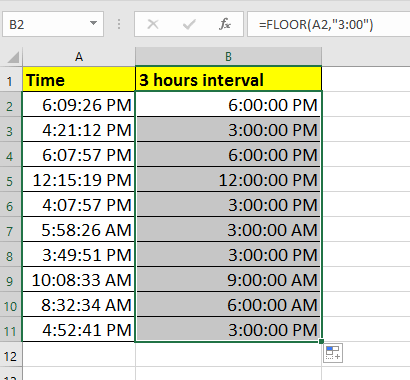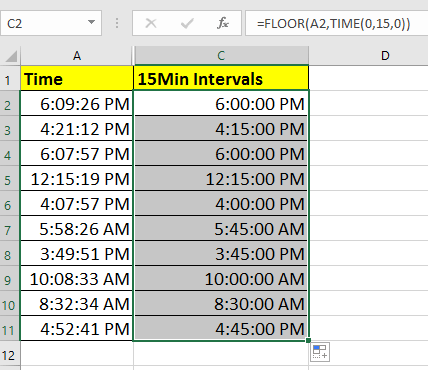Планирование рабочего времени тайм-менеджмент (англ. time management), эффективное организация и управление своим рабочим временем
Существует много разных подходов в теме планирования рабочего времени и тайм-менеджмента в excel, на бумаге или в специальных программах,
ниже приведен один из таких подходов, успешно опробованный на практике и внедренный в повседневную жизнь. Для того, чтобы понять подходит он именно вам, протестируйте его на своих делах и задачах.
Тайм менеджмент в Excel и на обычном листе бумаги, а так же бесплатный таймер на ваш ноутбук или для вашего смартфорна это всё, что вам потребуется для эффективной организации своего времени, и всё это вы сможете найти, посмотреть и скачать на нашем сайте, все нужные ссылки есть на этой странице, начнем подробнее как организовать тайм менеджмент в excel.
Ссылки скачать шаблоны для планирования на день, неделю, месяц и год: в файл Excel по дням разносим что в какой день делать, скачать примеры планировщика недели (с диаграммой Ганта) здесь планирование работы на неделю и месяц, а дела на день выписываем на бумагу бланк дня файл Excel скачать можно тут планирование дел на день.




Тайм-менеджмент в Excel файл заносим дела на неделю,
а дела на день смотрим в экселе и их удобнее выписывать в блокнот
За основу планирования рабочего времени и всех дел взята неделя, т.е. гибкое планирование на основе недели. Неделя является ключевым показателем в планировании рабочего времени: год-месяц-неделя-день.
Начнем с месяца:
В последний выходной месяца составляется список результатов (назовем каждый результат Проектом). Это желаемые результаты по итогам месяца, которых вы намерены достичь в течении нового месяца. (Определите для себя 3-5 главных результатов месяца).
Необходимо учесть достигнутые результаты по целям и допущенные ошибки за прошедший месяц при планировании дел в новом месяце, скорректируйте, улучшите цели и задачи при планировании нового месяца с учетом требуемых улучшений, назовем эти действия по улучшению КД (Корректировки к Действию) . Например: нужно было прочитать книгу, книгу прочитать не получилось, забывали, читали не каждый день. КД по этой задаче задаем: читаю каждый день по 10 страниц.
Список результатов на ближайший месяц — это ваши цели на месяц, когда вы их задали для себя и сформулировали, можно приступать к планированию их достижения.
Итак, раз в неделю, например в каждое воскресенье, составляется список задач в рамках каждого Проекта — это планирование недели. Эти задачи это элементарные шаги-действия на следующую неделю. Эти шаги-действия раскидывается по дням недели в файле эксель.
При планировании дел предстоящей недели так же нужно определить 3-5 главных результатов недели, это самые важные дела недели, по ним в конце недели вы поймете насколько эффективно прошла ваша неделя.
Планирование рабочего времени ведется в файле эксель планирование работы на неделю.
Каждый вечер перед уходом с работы открывается этот файл эксель и корректируется-дополняется план на следующий день (это планирование дня).
После этого, задачи на предстоящий день из файла эксель выписывается на бумагу (лист планирование дел на день), это ваш утвержденный список дел на завтра.
Планирование рабочего времени — Тайм-менеджмент в excel и на бумаге — важные моменты:
1. Планирование рабочего времени тайм-менеджмент на основе недели — это гибкое планирование, можно и нужно корректировать-переносить задачи в рамках одной недели, это не наносит ущерба плана и ожидаемым результатам, это удобно делать в в excel файле.
2. Составлять план следующего дня накануне вечером — ключевой момент в организации времени. Утром не надо думать что делать все расписано, отключи голову, просто делай. Если нет четкого плана утром — обычно из-за думания что делать утром весь день скомкан и ничего не сделано. План следующего дня удобно выписывать из excel плана недели на обычный лист бумаги.
3. Выписывать задачи на предстоящий день на лист бумаги очень желательно, это ваш подписанный контракт с самим собой, ваше материальное обещание самому себе, да и потом — вычеркивать сделанные дела на листе бумаги это очень приятно.
4. При планировании дня, недели, месяца, года расставляйте приоритеты, выделите из всех планируемых задач три самых важных из них: запланируйте три самых важных результата дня, три самых важных результата недели, три самых важных результата месяца, три самых важных результата года. Это ваши самые важные цели, к которым вы движетесь.
При планировании самых важных результатов (дня, недели, месяца, года) используйте следующие вопросы:
- ДЛЯ ЧЕГО надо достичь результата?
- ЧТО ЗНАЧИТ УСПЕШНЫЙ РЕЗУЛЬТАТ (какие критерии успешного результата)
- КАК ДОСТИЧЬ (пошаговый план: делай раз, делай два, делай три)
Ожидаемый результат: критерии успешности вашего тайм-менеджмента
Сами задачи мы выполняем, чтобы достичь какого-то конкретного результата, иначе задачи это бессмыслица.
Результат лучше начинать планировать с «критериев успешного достижения результата».
Например, ожидаемый результат без критериев успешности достижения результата: прочитать книгу «Книга», тогда задача: читать по 30 страниц в день
И при такой постановке задач ожидаемый результат может быть достигнут (книга будет прочитана), но качество результата возможно не утроит.
Поэтому на стадии планирования закладываем критерии успешности желаемого результата:
1. книга прочитана до конца месяца
2. после прочтения составлена рецензия со списком идей для внедрения
3. полезные идеи внедрены в жизнь
задача к п.1. чтение под проект, найти минимум 3 новые идеи по вопросу «поиска новых клиентов»
задача к п.1 во время прочтения маркером выделять полезные идеи
задача к п.1. читать по 30 страниц в день
задача к п.2 проанализировать маркерные выжимки, составить рецензию на 1 лист
задача к п.3 старт внедрения идей в течении 48 часов после прочтения
А для более глобального планирования на 10 лет и более используются другие инструменты, например тут можно скачать календарик-пинарик 2018 год, или воспользоваться наиболее эффективным колесом жизни.
Как управлять проектами и задачами: ШАГ ПРОЕКТА — как широко шагать
Эффективность рабочего времени и приоритет задач
Применяйте одновременно привычка за 21 день и 4 правила освоения нового навыка
Система планирования Дэвида Аллана GTD Как привести дела в порядок
Вот список времени, и я хочу сгруппировать время по 3 часам, как показано на скриншоте ниже, как я могу быстро решить его в Excel?
Группировать время по часовым интервалам
Группировать время по минутным интервалам
Группировать время по часовым интервалам
Чтобы сгруппировать время по часовому интервалу, вам нужна всего одна формула.
Выберите ячейку рядом со временем и введите эту формулу = ЭТАЖ (A2; «3:00»), A2 — это время, которое вы используете, 3:00 — это часовой интервал, нажмите Enter и перетащите маркер заполнения вниз, чтобы применить эту формулу к ячейкам.
Группировать время по минутным интервалам
Если вы хотите сгруппировать время по минутным интервалам, также можете использовать формулы.
Выберите ячейку рядом со временем и введите эту формулу = ЭТАЖ (A2; ВРЕМЯ (0,15,0)), A2 — это время, которое вы используете, 15 — это минутный интервал, нажмите Enter и перетащите маркер заполнения вниз, чтобы применить эту формулу к ячейкам.
Функции: если результаты формулы отображаются в виде цифр, просто нужно отформатировать их как формат времени.
Относительные статьи
- Как сгруппировать возрасты по диапазонам с помощью ВПР в Excel?
- Как сгруппировать или разгруппировать листы в Excel?
Лучшие инструменты для работы в офисе
Kutools for Excel Решит большинство ваших проблем и повысит вашу производительность на 80%
- Снова использовать: Быстро вставить сложные формулы, диаграммы и все, что вы использовали раньше; Зашифровать ячейки с паролем; Создать список рассылки и отправлять электронные письма …
- Бар Супер Формулы (легко редактировать несколько строк текста и формул); Макет для чтения (легко читать и редактировать большое количество ячеек); Вставить в отфильтрованный диапазон…
- Объединить ячейки / строки / столбцы без потери данных; Разделить содержимое ячеек; Объединить повторяющиеся строки / столбцы… Предотвращение дублирования ячеек; Сравнить диапазоны…
- Выберите Дубликат или Уникальный Ряды; Выбрать пустые строки (все ячейки пустые); Супер находка и нечеткая находка во многих рабочих тетрадях; Случайный выбор …
- Точная копия Несколько ячеек без изменения ссылки на формулу; Автоматическое создание ссылок на несколько листов; Вставить пули, Флажки и многое другое …
- Извлечь текст, Добавить текст, Удалить по позиции, Удалить пробел; Создание и печать промежуточных итогов по страницам; Преобразование содержимого ячеек в комментарии…
- Суперфильтр (сохранять и применять схемы фильтров к другим листам); Расширенная сортировка по месяцам / неделям / дням, периодичности и др .; Специальный фильтр жирным, курсивом …
- Комбинируйте книги и рабочие листы; Объединить таблицы на основе ключевых столбцов; Разделить данные на несколько листов; Пакетное преобразование xls, xlsx и PDF…
- Более 300 мощных функций. Поддерживает Office/Excel 2007-2021 и 365. Поддерживает все языки. Простое развертывание на вашем предприятии или в организации. Полнофункциональная 30-дневная бесплатная пробная версия. 60-дневная гарантия возврата денег.
Вкладка Office: интерфейс с вкладками в Office и упрощение работы
- Включение редактирования и чтения с вкладками в Word, Excel, PowerPoint, Издатель, доступ, Visio и проект.
- Открывайте и создавайте несколько документов на новых вкладках одного окна, а не в новых окнах.
- Повышает вашу продуктивность на 50% и сокращает количество щелчков мышью на сотни каждый день!
Комментарии (5)
Оценок пока нет. Оцените первым!
When calculating time intervals in Excel, you are looking for the time that has passed between two given sets of time. Because Excel converts dates and times into numbers behind the scenes, determining time intervals really just requires some simple arithmetic. However, the output format of your calculations will be confusing, as it will appear as a number, so you need to convert the format of the output cell to correctly display a time.
-
Open a new Microsoft Excel 2010 worksheet by double-clicking the Excel icon.
-
Click on cell «A1» and type in your starting time. Enter this time as either the hours and minutes, like «hh:mm,» or as the date plus the time, like «mm/dd/yy hh:mm.» You can also choose to add «:ss» to the end of the times if you need to enter seconds as well, but note that these will not display in the cell.
-
Select cell «A2» and enter your ending time using the same format as you did for the starting time.
-
Click on cell «B1» and enter in the following formula:
=IF(A1>A2,A2+1-A1,A2-A1)
The «If» statement will cover those times when your starting time is later then your ending time, such as when you start counting at 10 PM and finish at 4 AM. Without this code, the formula will error out in such times.
-
Right-click on cell «B1» and choose «Format Cells» from the pop-up menu. Click on «Time» from the column on the left side of the window that pops-up, then slick on «37:30:55» from the list of time formats on the right side of the window. This particular time format will display more than 24 hours in the «hours» part of the time, allowing you to display time intervals longer than one day. Click «OK» to close the window.
-
Click on cell «B2» and enter the following formula:
=B1*24
Press «Enter» to complete the formula, then right-click on the cell and choose «Format Cells.» Select «General» from the list on the left side of the window, then click «OK.» This cell will now show your time interval in a decimal form instead of a time form. For example, a time interval of «3:30:00» will display as «3.5.»
Этот текст написан в Сообществе, бережно отредактирован и оформлен по стандартам редакции.
У нас на работе гибкий график.
Приходить и уходить можно, когда вам удобно, но в месяц суммарно я должен отработать из расчета ежедневного стандартного восьмичасового рабочего дня. В отделе кадров время присутствия на рабочем месте рассчитывается, когда сотрудник проходит на территорию и прикладывает магнитный пропуск, но доступа к этой информации у работников нет.
Таблица помогает мне в полной мере пользоваться возможностями гибкого графика, давая представление о необходимости задержаться на работе или, наоборот, наличии возможности уйти пораньше.
С чего все начиналось
Начиналось все с простой таблицы в «Экселе», куда я каждый день руками вбивал время прихода и ухода. Я хотел понимать, сколько времени мне нужно переработать или, наоборот, насколько раньше я могу уйти с работы, чтобы заняться своими делами. Потом я решил, что будет гораздо удобнее хранить такую таблицу в облаке, чтобы можно было в любой момент узнать текущее состояние моего рабочего времени, что позволило бы более гибко планировать свои дела.
После был длительный период всяческого украшательства таблицы. Например, я сделал так, чтобы определенные ячейки окрашивались в спектре от красного цвета к зеленому в зависимости от величины недоработки/переработки, полученной по итогам дня. Во времена, когда в гугл-таблицах еще не было таких штатных инструментов, как условное форматирование ячеек с раскраской по градиенту, это было интересной задачей. Но с некоторых пор Гугл добавил такую функцию.
Так, таблица определяет, в какое время я оказался на рабочем месте, и окрашивает ячейки в разные цвета в зависимости от того, нужно ли мне поработать еще:
- угрожающе-красный свидетельствует о том, что я недоработал более двух часов в месяц или одного часа в день;
- медитативно-зеленый означает, что я потратил на работу больше положенного времени — более двух часов в месяц или одного часа в день.
Дальше облачное приложение перекочевало в смартфон, что позволило повысить точность записи времени прихода-ухода, так как территория предприятия достаточно большая и путь от проходной до рабочего места может занимать 5—10 минут. Не то чтобы такая точность была необходима, но, как перфекционисту, она мне очень грела душу.
Затем я начал пытаться автоматизировать систему. Приложение гугл-таблиц для смартфона оказалось не очень удобным, да и вбивать данные зимой было совсем «не айс». Первые попытки были связаны с применением встроенного приложения Айфона «Команды» — тогда я и решил использовать гугл-скрипт, который активировался при нажатии на ярлык, созданный в этом приложении, осуществлял запись текущего времени и отправлял его в необходимую ячейку таблицы.
Итоговое время рассчитывалось при помощи стандартных формул в гугл-таблице. На этом этапе, в общем-то, можно было и остановиться, но автоматизация не была доведена до совершенства, и зима все еще причиняла неудобства в виде необходимости нажимать этот несчастный ярлык любыми открытыми частями тела. Перчатки снимать дело не благородное, сами понимаете.
Дальше, на сабреддите, посвященном приложению «Команды», я наткнулся на пост одного разработчика, который предлагал протестировать его приложение — «прокачанную» версию приложения «Эпл». В нем-то я и нашел свое успокоение.
Приложение позволяло создавать триггеры на основе геолокации, которые выполнялись автоматически в фоновом режиме и не требовали подтверждения действий со стороны пользователя, чем очень грешили «Команды». То есть оно наполняет таблицу данными, когда входите на определенную территорию и покидаете ее, с учетом характерных временных периодов и задержкой на повторное срабатывание.
Насколько я понимаю, данные по геолокации приложение брало при помощи штатных средств: то есть не создавало собственные операции, чтобы зафиксировать геолокацию, а довольствовалось теми командами, которые смартфон выполнял для своих собственных целей. Это позволило сохранить расход батареи практически на прежнем уровне. На всякий случай, чтобы исключить лишний расход, в триггер были введены дополнительные условия по рабочим дням недели и диапазону времени прихода и ухода.
В результате после небольшого периода отладки и выбора оптимального радиуса зоны-триггера вся эта схема работает без погрешностей уже больше года.
Как сделать такую же таблицу
Для того чтобы сделать аналогичную чудо-таблицу, можно использовать мой шаблон. Но для того чтобы ее автоматизировать, придется приложить немного усилий:
- Создать гугл-скрипт, который при активации будет вызывать действия, чтобы записать время прихода или ухода в определенных ячейках.
- Привязать его к триггеру, который будет автоматически запускать скрипт при выполнении определенных условий.
Триггер можно создать в различных приложениях автоматизации для смартфона, например IFTTT, Tasker, Automate для Андроида или Pushcut для Ай-ос. Требования к триггеру:
- Он должен надежно фиксировать момент нахождения на работе.
- Никаких ложных срабатываний.
- Минимальное влияние на расход батареи телефона, в котором он реализован.
Поэтому, если хотите, чтобы все инструменты работали совместно, — просто скачать шаблон таблицы не получится. Потребуется отладка скрипта и установка соответствующего триггера, который с ним сообщается.
Результат
Эта таблица определенно не является жизненно необходимой, но, как совестливому и гиперответственному человеку, мне важно, чтобы все было как надо. Или хотя бы плюс-минус в пределах допустимого разумного. Таблица помогает ориентироваться в моих возможностях — позволяет уйти, когда нужно освободиться пораньше, и не страдать потом от угрызений совести. Даже несмотря на то, что у нас на работе весьма демократичный порядок и на первом месте стоит результат, а не «отсидка», с такими угрызениями я все равно сталкиваюсь.
При этом можно вспомнить отдельные моменты, когда таблица действительно выручала. У всех демократичных порядков есть свой предел, и если у вас скапливается больше 5—10 часов недоработки, то на такое не обратить внимание достаточно сложно. Особенно в условиях, когда эти цифры приходят руководству в конце месяца без каких-то специальных запросов. В этих случаях таблица помогала мне понять, в какие дни произошла «утечка» рабочего времени, определить, чем она была вызвана, и объясниться перед начальством.
После завершения работы над таблицей я нахожусь в катарсисе, как человек, которому необходимо автоматизировать все рутинные действия или максимально оптимизировать их. Ну и конечно, с удовольствием возглавил бы крестовый поход автоматизации на борьбу с рутиной на заказ, но пока еще не придумал, как организовать себе такую подработку.
На чтение 1 мин. Просмотров 451 Опубликовано 24.05.2021
Вот список времени, и я хочу сгруппировать время по 3 часа, как показано на скриншоте ниже. Как я могу быстро решить его в Excel?

Группировать время по часовым интервалам
Группировать время по минутным интервалам
Содержание
- Группировать время по часовым интервалам
- Группировать время по минутным интервалам
- Относительные статьи
Группировать время по часовым интервалам
Чтобы сгруппировать время по интервалам в часах, вам нужна только одна формула.
Выберите ячейку рядом со временем и введите эту формулу = FLOOR (A2, “3:00”) , A2 – это время, которое вы используете, 3:00 – это часовой интервал, нажмите клавишу Enter и перетащите маркер заполнения вниз, чтобы примените эту формулу к ячейкам.

Группировать время по минутным интервалам
Если вы хотите сгруппировать время по минутным интервалам, также можете использовать формулы.
Выберите ячейку рядом со временем и введите эту формулу = FLOOR (A2, TIME (0,15,0)) , A2 – это время, которое вы используете, 15 – это интервал минут, нажмите клавишу Enter и перетащите дескриптор заполнения вниз, чтобы применить эту формулу к ячейкам.

Совет : если результаты формулы отображаются в виде цифр, просто нужно отформатировать их как формат времени .
Относительные статьи
- Как группировать возраст в диапазонах с помощью ВПР в Excel ?
- Как сгруппировать или разгруппировать рабочие листы в Excel?
Хотя это правда, в офисной среде , Excel — это наиболее широко используемая электронная таблица, основанная на устройствах с различными операционными системами. Благодаря этому есть действительно комплексная программа для управлять данные, выполнить расчеты, в utilisant дез графические инструменты и др. .
В общем, эта электронная таблица, разработанная Microsoft, используется для решения формул и построения графиков. Но, помимо этого, это идеальный инструмент для обеспечения общей организации информационного потока . Следовательно, он также используется для создания календарей, создания календарей и даже сделать календарь .
Поэтому, если вам нужно эффективно распределять свое время или, например, читать расписание каждого сотрудника, вы можете использовать эту программу. Тогда мы покажем вам как создать любое расписание в Excel .
В основном график состоит из своего рода календаря, используемого как инструмент управления временем . В связи с этим это позволяет легкое распространение часы, когда выполняется определенная деятельность или работа, и даже когда предоставляется услуга.
Таким образом, он состоит из списка часов, в течение которых могут иметь место определенные события или действия, и, следовательно, это широко используемый механизм. как в учебе, так и в профессиональном или профессиональном плане . Но, несмотря на то, что существуют инструменты, предназначенные исключительно для этого, правда в том, что это для этого целесообразнее использовать Microsoft Excel .
В этом смысле, чтобы вы могли легко и бесплатно подготовить свое расписание, не прибегая к сторонним и / или платным программам, мы объясняем как можно составить расписание в электронная таблица Excel с помощью двух доступных механизмов :
С моделями
Сегодня Интернет предлагает бесконечные возможности для упрощения процессов своих пользователей. По этой причине возможно получение моделей разных моделей расписаний, совместимых с Excel, скачать и использовать их бесплатно .
Затем мы дадим вам инструкции, которые необходимо выполнить в следующих случаях:
- Прежде всего, прямо из Интернета, вам необходимо найдите модель, которую хотите использовать, и загрузите ее на свой компьютер .
- Как только рассматриваемая модель будет сохранена в любой папке на вашем компьютере, откройте программу Microsoft Excel и нажмите «Открыть» Затем нажмите «Обзор» и найдите шаблон, который вы скачали из Интернета.
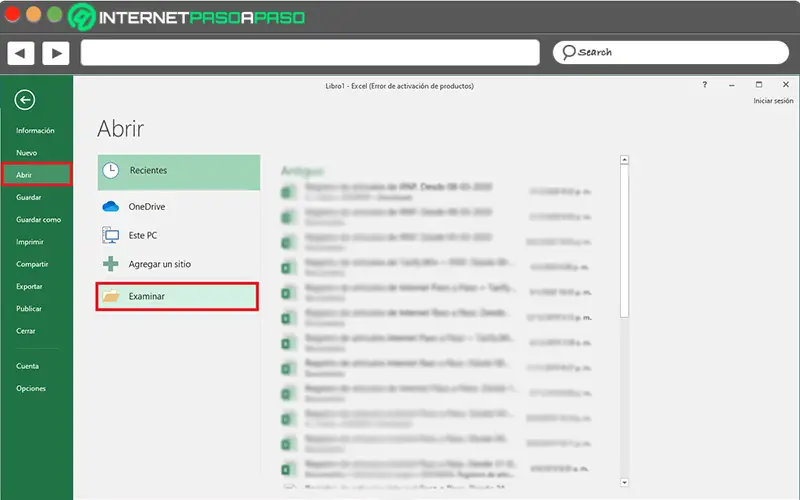
- Найдя его, просто дважды щелкните указанный файл, чтобы открыть его в электронной таблице, или выберите его и нажмите «Открыть» .
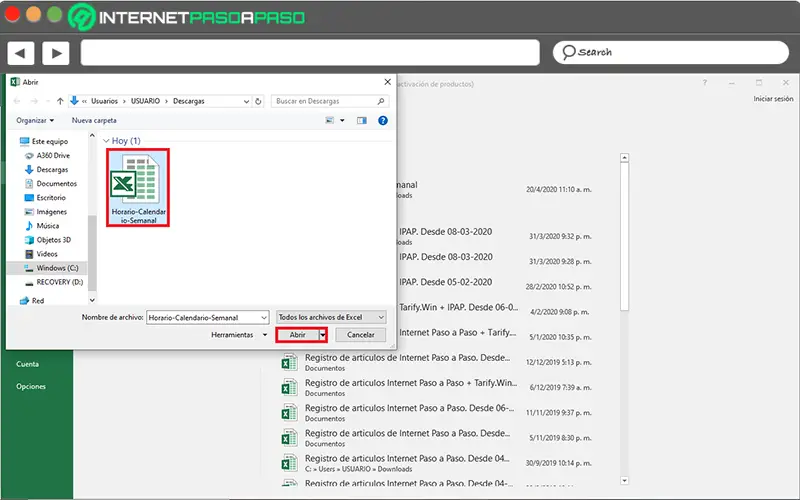
- Затем, после нескольких секунд ожидания, вы сможете увидеть загруженный вами шаблон расписания и управлять им по своему усмотрению, выбрав изменение каждого из доступных полей .
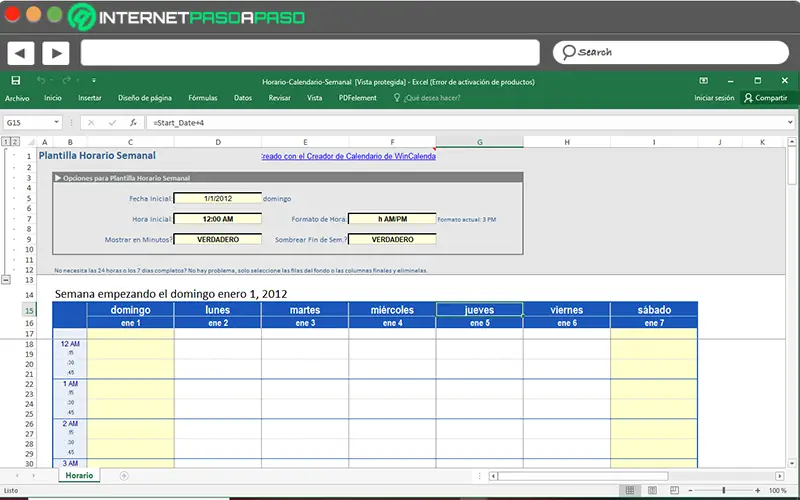
- Наконец, вам просто нужно сохраните сделанные изменения и это все.
вручную
Другой механизм, который существует для создания календаря любого типа в Excel, основан на справедливом распределении каждой из ячеек и вводе необходимой информации. Этот, без использования какой-либо базовой модели и выполняя это вручную .
Хотя описанная выше процедура показывает гораздо больше простоты и производительности, в этом случае пользователи имеют большую свободу распределять свое время и настраивать внешний вид расписания .
Здесь мы покажем вам, как это сделать:
- Первоначально вы должны открыть лист в Microsoft Excel .
- Затем начните вводить ячейка A1 следующий текст «Рабочие часы» и нажмите клавишу Enter.
- в настоящее время в ячейке A2 введите «Неделя, соответствующая:» и снова нажмите Enter.
- Затем оставьте пустое место в ячейке A3, чтобы отметить разделение и лучше организовать текст. Затем переходите к ячейка A4 et введите «понедельник» нажать Enter.
- После этого, в ячейках A5, A6 и A7 , выберите записывать каждую смену дня (первую, вторую и третью соответственно).
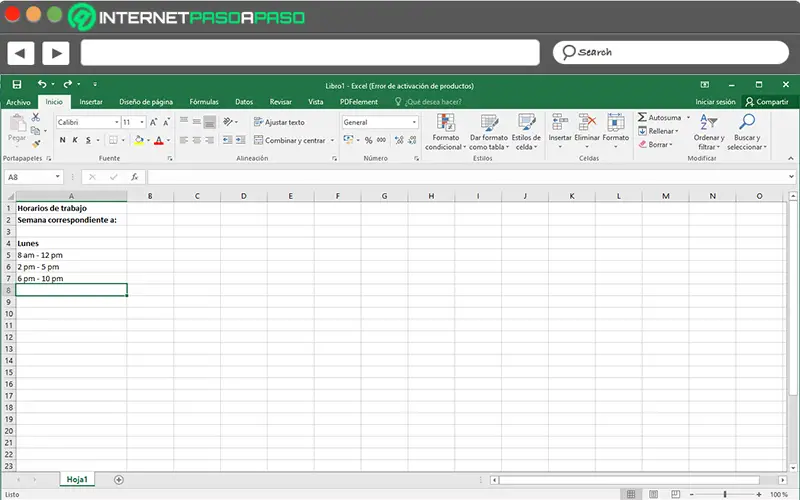
- Как только это будет сделано, перейдите к ячейка A8 et введите термин «вторник» . Затем добавьте три команды, соответствующие этому дню, в ячейки A9, A10 и A11 .
- Итак, пора повторить ту же процедуру в следующих ячейках, чтобы добавить информацию для среды, четверга, пятницы, субботы и воскресенья в каждую из ваших трех смен.
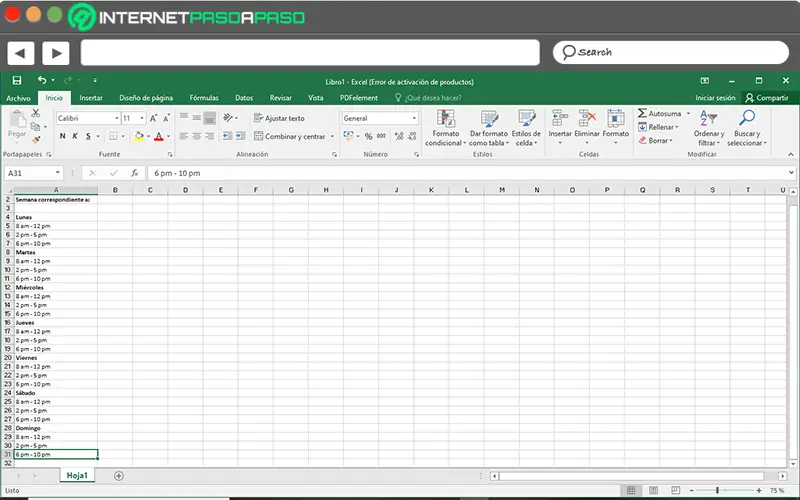
- Если вы уже включили все дни недели и время, выберите все от ячейки A4 до ячейки A31 (где кончается), то перейдите на вкладку «Вставка» лента и выберите опцию «Таблица» в группе Таблицы.
«ОБНОВЛЕНИЕ ✅ Вы хотите знать, как создать расписание работы или учебы в таблицах Excel? ⭐ ВОЙДИТЕ ЗДЕСЬ ⭐ и узнайте все С НУЛЯ! »
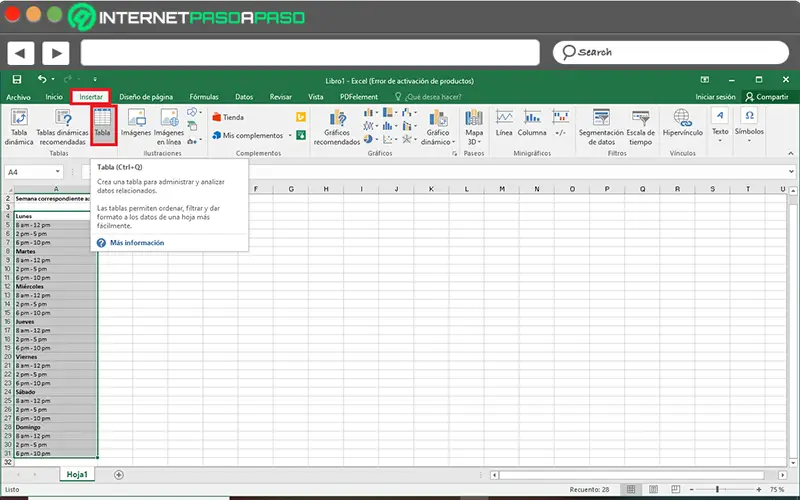
- Затем через ле Вкладки «Инструменты таблицы» и «Дизайн» , выберите стиль таблицы для спецификации, особенно в «Табличные стили» .
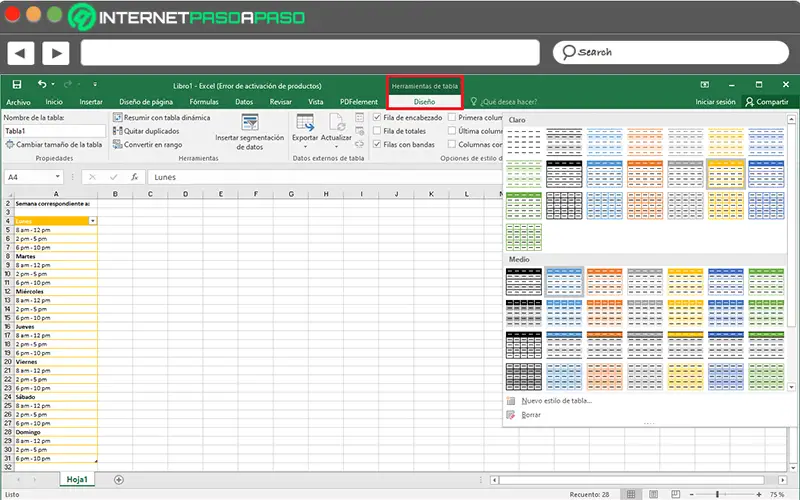
- Наконец, с той же вкладки, показанной выше, перейдите к редактирование таблицы другими доступными инструментами . Чтобы ввести всю необходимую информацию в соответствующие ячейки позже.
Список лучших шаблонов расписаний, которые вы можете использовать в Microsoft Excel
Для простоты, продуктивности или удобства многие люди предпочитают создавать свое расписание на основе шаблона, совместимого с Excel, а не создавать его с нуля.
Поэтому, чтобы упростить поиск при загрузке этих моделей, мы список ci – Ниже приведены несколько бесплатных и интересных альтернатив с соответствующими ссылками для скачивания:
Простой и практичный график
Он распределяет время с понедельника по пятницу каждой недели и предоставляет для этого разные временные интервалы. Он характеризуется тем, что очень красочный и универсальный .
Загрузите простой и практичный календарь Excel
График домашних заданий
Он состоит из календаря, который имеет очень чистый дизайн и позволяет вам перечислять свои задачи с часами учебы в списке дел. Для этого нужно выбрать его по месяцам, так как это своего рода календарь.
Скачать календарь домашних заданий Excel
Расписание по датам — с понедельника
Это график, который представляет собой более профессиональный аспект и предлагает на выбор три варианта (еженедельно, до 31 дня и до 5 недель) в соответствии с вашими потребностями.
Скачать календарь по датам — с понедельника Excel
Еженедельный график с перерывами
Это официальный шаблон Microsoft Office, который позволяет вводить данные о задачах и классах на отдельном листе. Таким образом, он предлагает возможность перечислить все еженедельные задачи (с указанием дня и времени).
Загрузите еженедельную программу с помощью Recess Excel
Еженедельное расписание университетских программ
Это элегантная, привлекательная и очень функциональная модель . Это позволяет вам записывать элементы в дневное и временное пространство, а также расставлять приоритеты для каждой задачи. Рекомендуется использовать его на академическом и / или университетском уровне.
Загрузите простой и практичный календарь Excel
Школьные часы (без выходных)
Как следует из названия, это относится к календарю, который не содержит выходных дней и, следовательно, вы можете добавить задачи, которые нужно выполнить с понедельника по пятницу. Он включает четыре варианта, основанные на графиках и их горизонтальном или вертикальном распределении.
Скачать школьную программу (без выходных) Excel
Ежедневный график работы
Идеально подходит для управлять всеми ежедневными и еженедельными задачами , а также для планирования мероприятий. В основном это очень интерактивная модель.
Скачать ежедневную рабочую программу Excel
Расписание для студентов
Он используется в академической и образовательной среде для обеспечения оптимального контроля выполнения домашних заданий и расписания занятий в течение 12 месяцев в году. Одно из его самых больших преимуществ заключается в том, что даты доставки выделяются автоматически .
Скачать календарь для студентов Excel
Если у вас есть какие-либо вопросы, оставляйте их в комментариях, мы свяжемся с вами как можно скорее, и это будет большим подспорьем для большего числа участников сообщества. Je Vous remercie!
|
Voshod Пользователь Сообщений: 7 |
Уважаемые форумчане — планетоЭкселяне, Пока не буду сужать задачу. В любом варианте. |
|
Z Пользователь Сообщений: 6111 Win 10, MSO 2013 SP1 |
Изменено: Z — 05.06.2013 17:02:25 «Ctrl+S» — достойное завершение ваших гениальных мыслей!.. |
|
Voshod Пользователь Сообщений: 7 |
Видел примеры. Не совсем то, что надо. |
|
DEAD MAN Пользователь Сообщений: 145 |
#4 05.06.2013 18:04:47 Для решения вопроса относительно истории количества часов, то можно поступить так:
4. Далее по каждому сотруднику можно будет получить разницу между количеством часов, которое он будет работать, и количеством часов по выставленным задачам. Если разница отрицательная, то можно условным форматирование красить задачи такого сотрудника, перераспределять задачи лучше в ручную, думаю, понятно почему. Изменено: DEAD MAN — 05.06.2013 18:14:55 Пользователи, как школьники, учиться хотят далеко не все, а отличниками становятся единицы. |
||
|
Voshod Пользователь Сообщений: 7 |
Откуда взять Даты начала нового действия, если их еще нет, пока они не расставлены? P.S. спасибо за идею параметра «сотрудник» — я пока пробую план для одного сотрудника P.P.S. если задачи будут расставлены, можно вообще не красить. Задача именно в том, чтобы их расставить. Понятно, что если полностью доверить расстановку автоматики, то все потом мучаться будут, а вот механизм «пододвинуть» часть задачи вперед-назад по времени и датам со сдвигом всего остального — это было бы удачно. Изменено: Voshod — 05.06.2013 21:17:13 |
|
DEAD MAN Пользователь Сообщений: 145 |
#6 05.06.2013 22:06:12
Я имел ввиду, что сотрудник устроился 01.02.13 и ему установили норму 8 рабочих чалов, далее, 15.04.2013 ему изменили норму и она стала равна 6 часам и эти данные фиксируются с приведёнными выше условиями. При использовании формулы, которую я приводил, мы получаем норматив, действующий на данный момент, то есть, если норматив начал действовать с 01.05.13, а новый с 01.06.13, то при в несении задач, в зависимости от сотрудника и внесенной даты, будет подхватываться соответствующий норматив. Пример во вложении, попробуйте перенести задачи Петрова с 30.04.13 на 01.05.13 Прикрепленные файлы
Пользователи, как школьники, учиться хотят далеко не все, а отличниками становятся единицы. |
||
|
Voshod Пользователь Сообщений: 7 |
Простите, не так. Попробую объяснить внятно задачу — видимо, я скомкал все. |
|
Voshod Пользователь Сообщений: 7 |
Вроде бы что-то стало проявляться. http://www.planetaexcel.ru/techniques/4/74/ , на который указал г-н Z, надо добавить еще один параметр. Осталось только разобраться с заложенными функциями в примере — например, возможность опционально вводить 4, 5 или 6ти дневную неделю если кто знаком с примером Календарного графика проекта (диаграмма Гранта), буду рад помощи изменения шаблона |
|
DEAD MAN Пользователь Сообщений: 145 |
#9 06.06.2013 09:30:06 Я и не говорил, что это решение всей задачи в целом, а только «Для решения вопроса относительно истории количества часов»
Хм, а чем не устраивает способ получения нормы часов (по вашему — длительности рабочего дня) из моего примера? А «Остаток нормы часов» и есть — «Значение этой клетки будет равно длительности рабочего дня (заданного во внешних исходных данных) минус сумму всех работ по столбцу в диапазоне», в вашем описании. Остаётся объединить формулы в одну ячейку и поставить в нужное место. Пользователи, как школьники, учиться хотят далеко не все, а отличниками становятся единицы. |
||
|
Voshod Пользователь Сообщений: 7 |
#10 06.06.2013 09:49:10
У вас получается учет отработанного времени исполнителем. Чтобы не усложнять, возьму одного человека. И список задач для него. Мне же надо из набора задач построить последовательность (план работ). Если задача не влезает в текущий день, то ее надо переносить. В результате расстановки всех задач с учетом установленной длины рабочего дня и длит. рабочей недели получится конечная дата всего проекта Если Вашу идею можно применить в таком качестве, я не буду мучаться над привинчиванием часов к графику Ганта |
||
|
DEAD MAN Пользователь Сообщений: 145 |
#11 06.06.2013 14:37:24
То есть, при планировании мы не должны учитывать над какой задачей и сколько должен будет трудится человек? При планировании, идёт резервирование времени на выполнение определенной задачи, тем самым уменьшается общее количество времени, которое человек может потратить на выполнение других задач. Например, у сотрудника рабочий день 8 часов, ему поставили задачу провести встречу, длительность встречи 1 час, в итоге, на остальные задачи в этот день у него остается 7 часов. Или я ошибаюсь?
Для того, чтобы узнать «влезет/не влезет» задача в текущий день, нам нужно знать норму часов на день? Я думаю, что нужно. Для того, чтобы получить норму часов, её нужно где-то хранить, а для того, чтобы использовать, её нужно получить из хранилища. Как раз это и делаем приведённая ранее формула:
Пример организации данных смогу скину только вечером. Пользователи, как школьники, учиться хотят далеко не все, а отличниками становятся единицы. |
||||||
|
Voshod Пользователь Сообщений: 7 |
#12 06.06.2013 15:02:53
Нет, не ошибаетесь. Именно так и есть.
Норму часов на день для каждой задачи не надо получать — она задана изначально, так же как и сколько дней надо выделять указанную норму времени для текущей задачи. Это исходные данные, их надо использовать чтобы приблизиться к задаче, из Вашей формулы исключаем Сотрудника — Но Вы правы в одном — я не до конца понимаю Вашу идею. хотелось бы это изменить |
||||
|
Yragrnv Пользователь Сообщений: 1 |
Здравствуйте. Имеется сложный график работы локомотивных бригад в пассажирском движении со множеством условий, такие как дни следования поездов, рабочее время, междусменный отдых, выходные и т.д. Как сделать, чтобы все имеющиеся поезда расставлялись автоматически, с учетом всех требований. Может кто откликнется, я заплачу. |
|
Юрий М Модератор Сообщений: 60585 Контакты см. в профиле |
#14 29.12.2019 13:31:20
В таком случае лучше создать свою тему в платном разделе. |
||